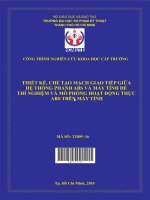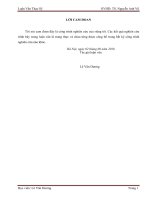- Trang chủ >>
- Sư phạm >>
- Sư phạm vật lý
công cụ mô phỏng hệ thống phanh abs
Bạn đang xem bản rút gọn của tài liệu. Xem và tải ngay bản đầy đủ của tài liệu tại đây (704.01 KB, 13 trang )
Công cụ mô phỏng Hệ thống Phanh ABS
3.1. giới thiệu phần mềm SwisHmax
Ngày nay, với sự phát triển vợt bậc của công nghệ thông tin máy tính
ngày càng trở nên phổ biến và cần thiết trong mọi hoạt động của con ngời.
Chúng ta có thể sử dụng các phần mềm thiết kế đồ hoạ trên máy tính để hỗ trợ
cho việc tìm hiểu nguyên lý hoạt động của các chi tiết, bộ phận hay một hệ
thống nào đó. Có rất nhiều phần mềm thiết kế đồ hoạ cho các hoạt cảnh nh
Macromedia Flash, Flash studio,....trong bộ su tập các phần mềm thiết kế các
hoạt cảnh có phần mềm SwisHmax tơng đối dễ sử dụng, vì vậy tác gải đã lựa
chọn SwisHmax để mô phỏng nguyên lý hoạt động của hệ thống phanh ABS
trên ôtô.
SwisHmax là công cụ thiết kế Flash mạnh, một phần mềm thiết kế hiệu
ứng nhanh và đơn giản với th viện hiệu ứng có sẵn hoặc sử dụng ngôn ngữ lập
trình. Bên cạnh đó phần mềm này cho phép tích hợp các định dạng âm thanh
hình ảnh. Đây là một chơng trình giúp tạo ra các file ảnh động,...và xuất ra
định dạng *.swf, *.Avi, *.Exe, HTML... Định dạng .swf là định dạng đợc sử
dụng rộng rãi vì kích thớc nhỏ gọn. Hơn nữa, việc sử dụng SwisHmax lại
không quá phức tạp. SwisHmax bao gồm nhiều tính năng giúp bạn tạo định
dạng Flash nhanh chóng, đơn giản.
Một vài tính năng nổi bật của SwisHmax:
Các hiệu ứng
Có sẵn hơn 230 hiệu ứng
Tạo các hiệu ứng từ text, ảnh và âm thanh
Cho phép tạo các hiệu ứng của riêng bạn
Các hiệu ứng có thể áp dụng cho nhiều đối tợng cùng một lúc
Không cần thiết phải lập trình, các tính năng tơng tác đều có thể đợc
thêm vào từ một giao diện đơn giản
Chơng trình debug giúp việc tìm và chữa lỗi cho script trở nên dễ dàng
Các công cụ vẽ
40
Một tập hợp các công cụ vẽ nâng cao nh: Line, Pencil, Bezier, Text,
Ellipse/Circle, Rectangle/Square and AutoShapes
Các lựa chọn chỉnh sửa hình ảnh phức tạp giúp bạn thay đổi hình ảnh
một cách dễ dàng
AutoShapes giúp bạn tạo dễ dàng các đối tợng 3D phức tạp
Các công cụ Guides, grids và cân chỉnh
Giao diện ngời sử dụng
Giao diện đơn giản nhng mạnh mẽ cho phép bất kỳ ngời sử dụng nào
cũng có thể tạo ra các file Flash trong vòng vài phút
Các đối tợng, frames và hiệu ứng đều có thể đợc tạo thêm, chỉnh sửa
hoặc xoá trực tiếp từ thanh thời gian
Import và Export
Import các file SWF đợc tạo ra từ các chơng trình khác
Import các file âm thanh, đồ hoạ và văn bản một cách đơn giản
Các file SWF từ SwisHmax có thể import vào các phần mềm Flash khác
Tính năng nén file tiên tiến giúp tối thiểu hoá kích thớc file SWF.
3.2. Công cụ trong SwisHmax
3.2.1 Giao diện của SwisHmax
Khởi động SwisHmax
Trong trờng hợp máy tính đã bật sẵn
Cách 1: nháy đúp vào biểu tợng SwisHmax trên màn hình
Cách 2: Vào start \ program \ SwisHmax \ SwisHmax
41
Giao diÖn cña SwisHmax
Sau khi khëi ®éng SwisHmax giao diÖn ®Çu tiªn cña SwisHmax nh h×nh 3.1
H×nh 3.1 Giao diÖn ®Çu tiªn cña SwisHmax
Sau khi më ra sÏ cã mét hép tho¹i víi 3 sù lùa chän nh sau:
42
Start a new empty movie: tạo file thiết kế mới
Start a new movie from a template: mở ra một mẫu có sẵn
Work on an existing movie: mở một file đã làm từ trớc
Dấu chọn trong ô Show this prompt at startup hiện ra thì sau này mỗi
khi mở SwisHmax thì bảng này sẽ luôn hiển thị.
Sau khi chọn Start a new empty movie thì giao diện của SwisHmax sẽ là
43
3.2.2. C¸c thanh c«ng cô vµ b¶ng th«ng b¸o thÎ cña SwisHmax
C¸c thanh c«ng cô
8 kÝ hiÖu tõ tr¸i sang ph¶i
lÇn lît lµ :
: New (ctrl + N) : t¹o tµi liÖu míi.
: Open (ctrl + O): më File.
: Save (ctrl + S): lu tiÕn tr×nh.
: Find (ctrl + F): t×m kiÕm
: Cut (ctrl + X): c¾t.
: Copy (ctrl + C) :copy
: Past (ctrl + C) : d¸n.
44
: Delete (phím Delete) :xóa.
Các ký hiệu tiếp theo:
thứ tự: lùi lại 1 bớc - tới 1 bớc - trợ
giúp
thứ tự :
: Tạo 1 đoạn phim mới
:Tạo 1 đoạn text mới
:chèn hình
:chèn các đối tợng (âm thanh, hình ảnh ...)
: Tạo nút (các nút nhấn khi rê chuột qua thì nó thay đổi hình dạng
hoặc màu sắc)
: Tạo 1 Sprite
Thanh công cụ
chọn đối tợng.
: Kết hợp với một trong số các lựa chọn
dạng hoặc xoay góc của đối tợng
45
nhằm thay đổi hình
: Kết hợp với một trong số các lựa chọn
thay đổi màu
chuyển
==>
: dịch chuyền đối tợng theo các vị trí định sẵn.
: các công cụ vẽ đờng thẳng, đờng cong.
: các công cụ vẽ các hình tròn, vuông, chữ nhật và đặt biệt có thể
bo tròn góc với
: di chuyển màn hình (vùng làm việc)
: phóng to thu nhỏ vùng làm việc (để tiện quan sát các đối tợng), cũng
có thể thay đổi kích thớc vùng làm việc bằng
: tạo lới để dễ canh mép (các cạnh) của hình thẳng theo 1 đờng
Đây là thớc tiến trình thới gian
Hộp timeline có các nút để chèn các các hiểu ứng cũng nh nhập mã
lệnh.
46
Outline là nơi quản lý các đối tợng hiện có trong vùng làm việc.
Bảng thông báo thẻ của SwisHmax
SwisHmax có khá nhiều thẻ, ở đây chỉ giới thiệu 1 vài thẻ sử dụng thờng
xuyên trong quá trình làm việc :
Thẻ MOVIE
47
* Background color : màu nền.
* Width - Height : kích thớc vùng làm việc.
* Frame Rate : Frame/s (Số Frame/giây) tốc độ chạy của file flash
(chuẩn là 12Frame/giây)
Thẻ SCENE
* Name: tên của scene.
*Color : màu nền cho scene,chú ý bảng màu khi chọn màu
nếu để giá trị 0 thì thấy đồ màu nó vẫn không hiển thị, phải chuyển thành 100
thì màu mới hiển thị, tơng tự cho cách thiết lập màu trong Swishmax của các
thẻ khác.
*On lick: khi click chuột vào scene này thì nó thi hành 1 trong 3 lựa
chọn :
-Do nothing (không có gì xảy ra),
-Go to next scene (đi tới 1 scene kế nó),
-Go to link (đi tới 1 địa chỉ web nào đó) và gõ đờng link vào hộp Link
URL, lựa chọn
Taget frame là cách mở trang web muốn tới sau khi click vào scene
_self : trang web mở sau đè lên trang web hiện tại
48
_blank : mở thêm 1 cửa sổ nữa
_parent : trang mới mở sẽ đè lên trang trớc trang hiện hành . Ví dụ trang
hiện hành là cửa sổ C, trớc trang hiện hành có 1 trang đang mở ở cửa sổ B thì
trang mở sau này sẽ hiện lên ở cửa sổ B .
_Top : gần giống nh _parent, trang sau này sẽ đè lên cửa sổ đầu tiên của
trang web
* Label scene : nhãn của Scene (label của scene khác name của scene)
*Use as anchor : sử dụng vị trí của scene này làm tọa độ góc.
* Use this scene as a background :
* Stop playing at end of scene : nếu đoạn movie có 3 scene,và đánh dấu
này ở scene thứ 2 thì nó sẽ chạy hết scene 1 rồi đến scene 2, hết scene 2 nó
dừng lại không chạy nữa.
* Nút Apply these setting to all scene: với những thiết đặt cho scene này
sẽ đợc áp dụng cho tất cả các scene khác trong cùng 1 movie
Thẻ Transform dùng quản lý thông số của đối tợng .
* X - Y : vị trí tọa độ cùa nó trong vùng làm việc.
* W - H : chiều rộng - cao của hình
* - : kích thớc bao nhiêu % so với kích thớc thật, ví dụ 1 hình ngời
mới đợc insert vào swish, do vô tình kéo dãn hay bóp hẹp nó lại, bạn có thể trả
lại dúng kích thớc ban đầu của nó bằng cách thiết đặt cho nó 100%.
*
: góc xoay
49
*
: nếu muốn kích thớc x-y nh nhau thì click vào 2 vị trí này
*Anchor point : điểm neo
Thẻ align : Căn lề 2 hay nhiều đối tợng bằng cách giữ phiếm shift và
click chọn đối tợng => click chọn 1 trong các lệnh trong thẻ này.
Thẻ Guides : áp dụng cho vùng làm việc nh gọi thớc canh ở biên vùng,
các đờng thớc canh trong vùng làm việc, màu thớc...
50
3.3. KÕt qu¶
ChÕ ®é “Gi¶m ¸p”
ChÕ ®é “Gi÷ ¸p”
ChÕ ®é “ t¨ng ¸p”
51
§· thiÕt kÕ ®îc 3 chÕ ®é ho¹t ®éng cña phanh ABS.
52